Facebook har tatt et slag i pressen for sin skuffende økonomiske utvikling og fallende aksjekurs. Men rapporter om det sosiale nettverkets død er litt for tidlig.
Tross alt er en milliard brukere ikke noe å nyse på. Selv om bare halvparten av dette nummeret logger på sine Facebook-kontoer hver dag, som firmaet hevder, er det mange eyeballs å presentere annonser til.
Jeg slår ikke engang ut av 10 Facebook-brukere har noen gang forandret tjenestens standard sikkerhetsinnstillinger, noe som gjør at profilinformasjonen din er tilgjengelig for alle som søker og lar alle andre Facebook-brukere kontakte deg.
Fare for uhindret tilgang slo hjem
Tidligere denne uken tilbrakte niesen et par dager å bli kvitt en Facebook-stalker fra Nigeria som prøvde å få henne til å legge til ham på hennes Skype-konto. (Facebook-hjelpesiden forklarer hvordan du rapporterer ulike typer misbruk av tjenesten.)
"Hvor i verden fikk han navnet mitt?" hun spurte meg. Jeg pekte henne på et innlegg jeg skrev i fjor som beskriver hvordan man gjør Facebook mer privat. Det innlegget var en oppdatering til en historie jeg skrev for tre år siden om samme emne.
Siden Facebook regelmessig justerer sine sikkerhetsinnstillinger, har begge disse innleggene blitt utdaterte. De fem minuttene (eller mindre) som trengs for å fullføre de oppdaterte trinnene nedenfor, kan spare deg for forværringstider forårsaket av et møte med en Facebook-kriminell - eller til og med en velsignet men misinformert venn.
Bli kjent med inline målvelger
Hvis du vil åpne Facebooks personvernsalternativer, klikker du på Hjem øverst til høyre på en hvilken som helst Facebook-side og velger Personverninnstillinger. Tre store knapper er merket Offentlig, Venner og Tilpasset.
Alternativet Venner er valgt som standard, men dette er misvisende fordi denne innstillingen bare gjelder for innlegg og bilder som er lastet opp fra Facebook-apper som ikke har inline-målvelger, for eksempel Facebook for BlackBerry. Publikumvelgeren vises under statusvinduet og bildene du skal legge inn; Den beholder hvilken innstilling du tidligere brukte (sannsynligvis venner).

Publikumvelgeren vises som en lås på iPhone Facebook-appen og som et utstyr i tjenestens iPad-app. Kanskje kunnskapsrike Facebook-brukere vet om og bruker denne innstillingen, men akkurat som med tjenestens personvernalternativer, vil jeg satse på en liten prosentandel av Facebook-borgere er klar over disse alternativene, og færre bruker dem fortsatt.
Se på Facebooks standard personverninnstillinger
Selvfølgelig vil Facebook at du skal være lett å kontakte. Jo flere venner du har, jo mer penger gjør Facebook. Det faktum at noen av disse "vennene" er totalt fremmede synes ikke å bety noe for mange brukere.
Mine sosiale nettverk - personlig og profesjonelt - er begrenset til personer jeg har møtt ansikt til ansikt, med to eller tre unntak i pronettverket for folk jeg kjenner kun etter omdømme. Du trenger ikke å gå til dette ytterste for å begrense hvem som kan kontakte deg på Facebook, men.
For å forhindre at utlendinger når ut til deg på Facebook, klikker du på Rediger innstillinger til høyre for Hvordan du kobler. Standarden er å la alle se deg opp etter profilnavn, e-postadresse og telefonnummer; og å la alle brukere sende deg vennsforespørsler og Facebook-meldinger.

Siden jeg er konservativ med hvem jeg ønsker å håndtere på Facebook, har jeg endret disse innstillingene i min personlige konto til de som vises på skjermen ovenfor. Jeg er mer åpen om å bli kontaktet via mine profesjonelle sosiale nettverk.
Se profilen din som andre ser den
Enten du deler Facebook-informasjonen med alle eller bare venner, er det en god ide å vite nøyaktig hva du deler. Den eneste måten å vite er å vise din offentlige profil. For å gjøre det, gå til profilsiden din ved å klikke navnet ditt øverst på skjermen, og klikk deretter på Vis som.
For å endre hva som skjer i profilen din, gå tilbake til personverninnstillingene og klikk på Rediger innstillinger til høyre for profil og merking. Du kan dele innlegg med alle eller bare venner. Flere alternativer er tilgjengelig for hvem som kan se hva andre legger til i profilen din og innleggene du er merket i.

Selv om du bare deler med venner, gjør Facebook det til å tillate vennene til menneskene du merker i et innlegg eller bilde for å vise det også. For å hindre vennene til personene du merker fra å se innleggene eller bildene, velg Tilpasset i rullegardinmenyen ved siden av "Hvem kan se hva andre posterer ..." og "Hvem kan se innlegg du har blitt merket inn. ..."
I vinduet Tilpasset personvern fjerner du merket "Venner av de merkede" og klikker Lagre endringer.

Med alternativene for profil og merking kan du også lese innlegg som venner merker deg inn før de vises, og for å se på merker som venner legger til dine innlegg. Denne innstillingen kom til nytte da kona niesen min fikk taggod og begynte å merke min kone i nesten alt hun skrev i et misforstått forsøk på å sikre at min kone så hennes innlegg.
Taggprosessen kan imidlertid raskt bli kjedelig. Mine venner er generelt dårlige i deres tagging, så jeg finner ikke vurderinger som er nødvendige. (Merk at du også kan blokkere en venns innlegg ved å klikke på nedpilen øverst til høyre i personens innlegg og velge et av alternativene "abonnement".)
Gå gjennom dine Facebook-appinnstillinger
De tre siste kategoriene på siden Personverninnstillinger lar deg administrere annonser, apper og nettsteder. blokkere tilgang til dine tidligere innlegg; og blokkere bestemte personer og programmer. Det første blokkeringsalternativet konverterer alle innleggene du har delt med offentligheten og venner av venner til venner bare (med unntak nevnt ovenfor for venner av personene du har merket).
Relaterte historier
- Begrens din deltakelse i Facebook sosiale annonser
- Senatet bestemmer om Facebook-brukere kan dele Netflix-videoer
- Facebook: 1 milliard "ting" delt via Open Graph daglig
- Facebook retningslinjer for arbeidsgivere og ansatte
- Facebook tilbyr sikkerhetstips for tenåringer, foreldre
For å blokkere en person, klikk på Administrer blokkering og skriv inn navn eller e-postadresse. Du kan også blokkere app- og hendelsesinvitasjoner fra bestemte personer eller legge dem til din begrensede liste, som bare viser de innleggene du utpeker som offentlige. Den siste innstillingen lar deg forhindre at en app kontakter deg eller får ikke-offentlig informasjon fra deg.
Så igjen, kan du bare ønsker å disponere en app du ikke lenger bruker. For å slette programmer klikker du på Rediger innstillinger ved siden av Annonser, Apps og Nettsteder, velger Rediger innstillinger igjen ved siden av listen over apper, og klikker X til høyre for appens oppføring.
Velg Rediger til høyre for appen for å begrense informasjonen appen kan få tilgang til, publikum for innleggene appen legger til veggen din, og om appen kan sende meldinger.
Jeg er fristet til å sende instruksjoner for å begrense disse appinnleggene til alle mine venner som spiller Farmville, Words With Friends, og alle andre Facebook-spill. Du kjøpte en ku, du stavet "ku", jeg er glad for deg.
Ja, jeg vet at jeg kan blokkere alle slike innlegg ved å klikke på nedpilen og velge "skjul alt fra FarmVille", men i et perfekt sosialt nettverk, vil slike innlegg være innlogging, ikke fravalg. Hvem vet? Jeg kan kanskje ende opp med å eie en virtuell ku selv en av disse dagene. Jeg håper bare at jeg ikke føler meg tvunget til å fortelle verden om det når jeg gjør det.



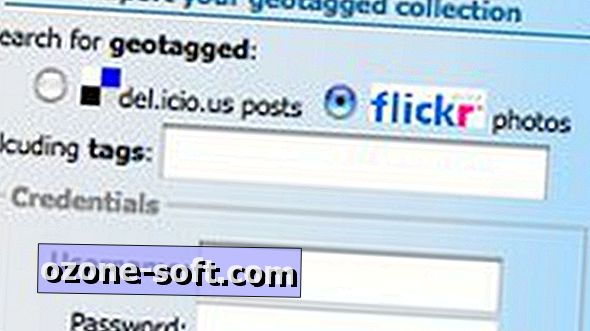








Legg Igjen Din Kommentar